Opgaver: Afleveringsplan
Du tildeler opgaver til dine kursister på fanebladet Afleveringsplan. Det gør du i en kalender, som kan vise hver enkelt kursists skriftlige arbejdsplan, så du har lettest muligt ved at koordinere afleveringer med andre fag.
På fanebladet, skal du vælge det hold, du vil arbejde med. Du kan eventuelt justere perioden via datofelterne (og effektuere med ![]() ), eller du kan vælge en anden periode af samme varighed med de to blå pile.
), eller du kan vælge en anden periode af samme varighed med de to blå pile.
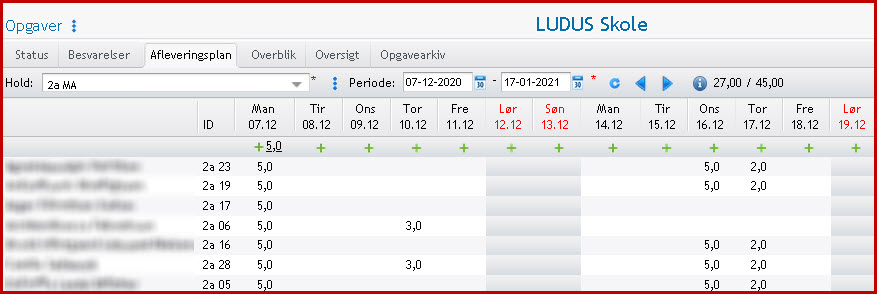
|
Hold |
Her kan du vælge mellem dine ikke afsluttede moduler/webhold for indeværende skoleår. Hvis du vil planlægge for et modul, der først begynder i næste skoleår, kan du udvide listen ved at klikke på ikonet med de tre blå punkter
|
|
|
Periode |
Viser som udgangspunkt en periode på 6 uger startende mandag i indeværende uge. Du kan ændre standardantallet af uger i konfigurationen, og du kan eventuelt midlertidigt ændre datoerne direkte, men det anbefales at bruge de blå pile (se nedenfor).
|
|
|
|
Opdatér i forhold til de valgte datoer, hvis kalenderen udfyldes manuelt, og hvis der stilles nye opgaver (antal kursisttimer opdateres ikke, før kalenderen indlæses igen).
|
|
|
|
Vælg en periode 5 uger tidligere end den viste. Da der vises 6 uger, vil den første af de viste uger dermed blive den sidste i den nye visning. Antallet af uger, der vises, kan ændres i konfigurationen, og virkningen af de blå pile ændres tilsvarende.
|
|
|
|
Vælg en periode 5 uger senere end den viste. Da der vises 6 uger, vil den sidste af de viste uger dermed blive den første i den nye visning. Antallet af uger, der vises, kan ændres i konfigurationen, og virkningen af de blå pile ændres tilsvarende.
|
|
|
|
Vis informationer om det valgte hold:
|
|
|
27,00 / 45,00 |
Antal kursisttimer for dette skoleårs stillede opgaver / normen for dette skoleår. Hvis der er oprettet opgaver til terminsprøver via menupunktet Skriftlige eksamensopgaver, indgår de i de stillede opgaver med et timetal svarende til prøvens varighed. Du kan se detaljer via ikonet
|
|
|
|
Stil en ny opgave på datoen ved at klikke på det grønne plus under en dato. Læs om de enkelte angivelser i opgaven nedenfor.
|
|
|
|
Et tal ved siden af det grønne plus angiver, at du allerede har stillet en opgave til modulet med det angivne kursisttimetal. Du kan redigere opgaven ved at klikke på tallet (det er også her, du kan slette opgaven). Hvis dette tal er rødt, betyder det, at opgaven ikke er markeret som beskrevet færdig (se nedenfor under 'Er opgavebeskrivelsen afsluttet' i afsnittet 'Opgavens specifikationer').
|
|
|
|
Lukkedage vises med rød skrift.
|
|
|
|
Planen viser hver enkelt kursists samlede skriftlige afleveringsplan med tal svarende til belastningen på den enkelte dag. Et tooltip viser, hvilket modul (eller hvilke moduler) timerne stammer fra - med lærerinitialer i parentes. En elev kan have fået en individuel frist (fx via fanebladet Besvarelser), og får så belastningen vist på den individuelt tildelte afleveringsdato.
|
|
|
|
Nederst på siden vises ugenumrene under mandagene. Tallet lige til højre for ugenummeret er det samlede kursisttimetal for dine hold i den pågældende uge.
|
Opgavens specifikationer
Du kan bruge oversigten over kursisternes arbejdsbyrde til at placere de skriftlige opgaver på modulet med størst mulig hensyntagen til kursisterne og de andre moduler. Når du finder den dag, du vil placere din opgave, klikker du på dagens grønne plus og får en dialog, hvor du kan specificere opgaven (se skærmbilleder her). Dialogen er forudfyldt med følgende valg, som frit kan ændres:
|
●
|
Titel |
Faget og ugens nummer |
|
●
|
Afleveringsfrist |
Klokken 22:00 på den valgte dato |
|
●
|
Kursisttid |
3 timer |
|
●
|
Tillad elektronisk aflevering
|
Ja |
|
●
|
Tillad kun aflevering som PDF-filer
|
Nej |
|
●
|
Tillad aflevering efter fristens udløb
|
Ja, hvis det er tilladt i skolens systemopsætning - ellers Nej (og i så fald er feltet skjult) |
|
●
|
Gruppebesvarelse |
Nej |
|
●
|
Lås for kursisternes ændring af grupper
|
Nej |
|
●
|
Minimal gruppestørrelse
|
1 |
|
● |
Maksimal gruppestørrelse
|
4
|
|
●
|
Er opgavebeskrivelsen afsluttet |
Nej |
Så længe der er markeret Nej ved "Er opgavebeskrivelsen afsluttet", vil opgavens belastning blive vist med rød skrift i oversigten, og den vil 6 uger før afleveringsdatoen blive vist i elementet 'Manglende opgavebeskrivelser' i Lærerens arbejdsplads, hvis du vælger at få vist det element. På den måde hjælper LUDUS Web dig med at holde øje med de opgaver, som du bare har reserveret plads til i semesterplanen uden at specificere dem fra begyndelsen af semesteret. Opgaven kan redigeres direkte fra Lærerens arbejdsplads.
Individuelle frister
Du kan give enkeltelever en anden afleveringsdato end opgavens fælles frist. Det gør du med det lille blyantsikon  ved siden af opgavens timetal ud for eleven. På den valgte dato bliver klokkeslættet for elevens afleveringsfrist 23:59.
ved siden af opgavens timetal ud for eleven. På den valgte dato bliver klokkeslættet for elevens afleveringsfrist 23:59.
Tilbage til Opgaver overordnet






